怎么安装键盘驱动 键盘驱动失效怎么重新安装
更新时间:2024-06-07 12:48:28作者:xtang
在使用电脑过程中,键盘驱动是非常重要的一部分,如果键盘驱动失效,可能会导致键盘无法正常工作,给用户带来困扰。当键盘驱动失效时,我们该如何重新安装呢?下面就来介绍一下如何安装键盘驱动以及键盘驱动失效后的重新安装方法。希望能帮助大家解决键盘问题,提高工作效率。
操作方法:
1.我们要重新安装键盘驱动的话,就先要将键盘驱动卸载。在电脑桌面上找到——计算机(我的电脑)。
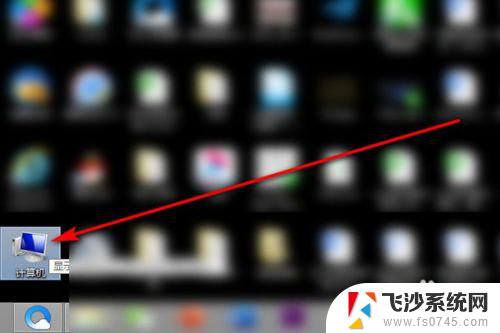
2.然后鼠标左键点击选中之后,鼠标右键在弹出的对话框中选择——管理的选项。
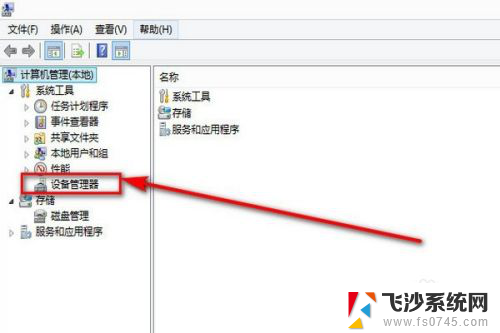
3.在打开的计算机管理的界面中找到——设备管理器的选项。
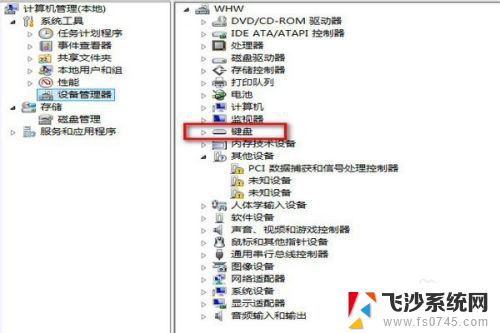
4.点击——设备管理器之后,在右侧的列表中找到——键盘的选项。
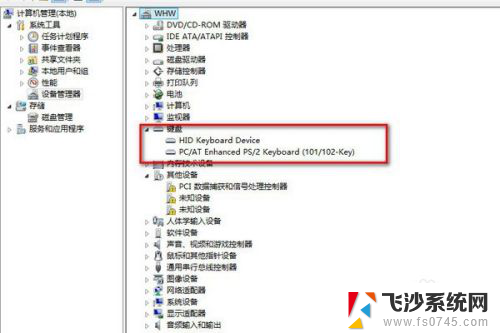
5.点击键盘上面的下拉按钮,会弹出键盘的驱动,一般是有两个键盘的驱动。
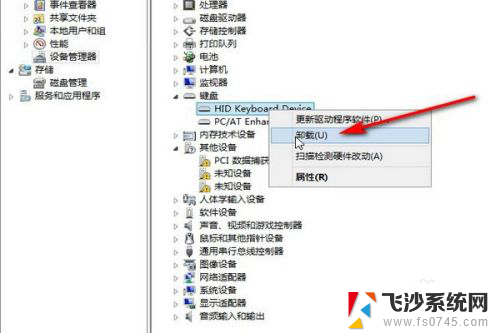
6.我们将两个键盘驱动都鼠标点击并右键,会在弹出的下拉菜单中找到——卸载的按钮进行卸载。
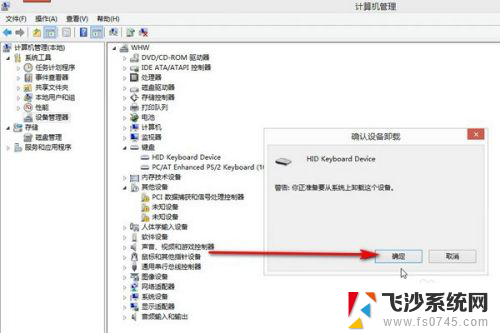
7.卸载完成之后,打开驱动精灵。进入驱动精灵的界面中,进行检测驱动并安装,等待软件自动完成就可以了。

以上是安装键盘驱动程序的完整步骤,如果您遇到此问题,请按照以上方法解决,希望这对大家有所帮助。
怎么安装键盘驱动 键盘驱动失效怎么重新安装相关教程
-
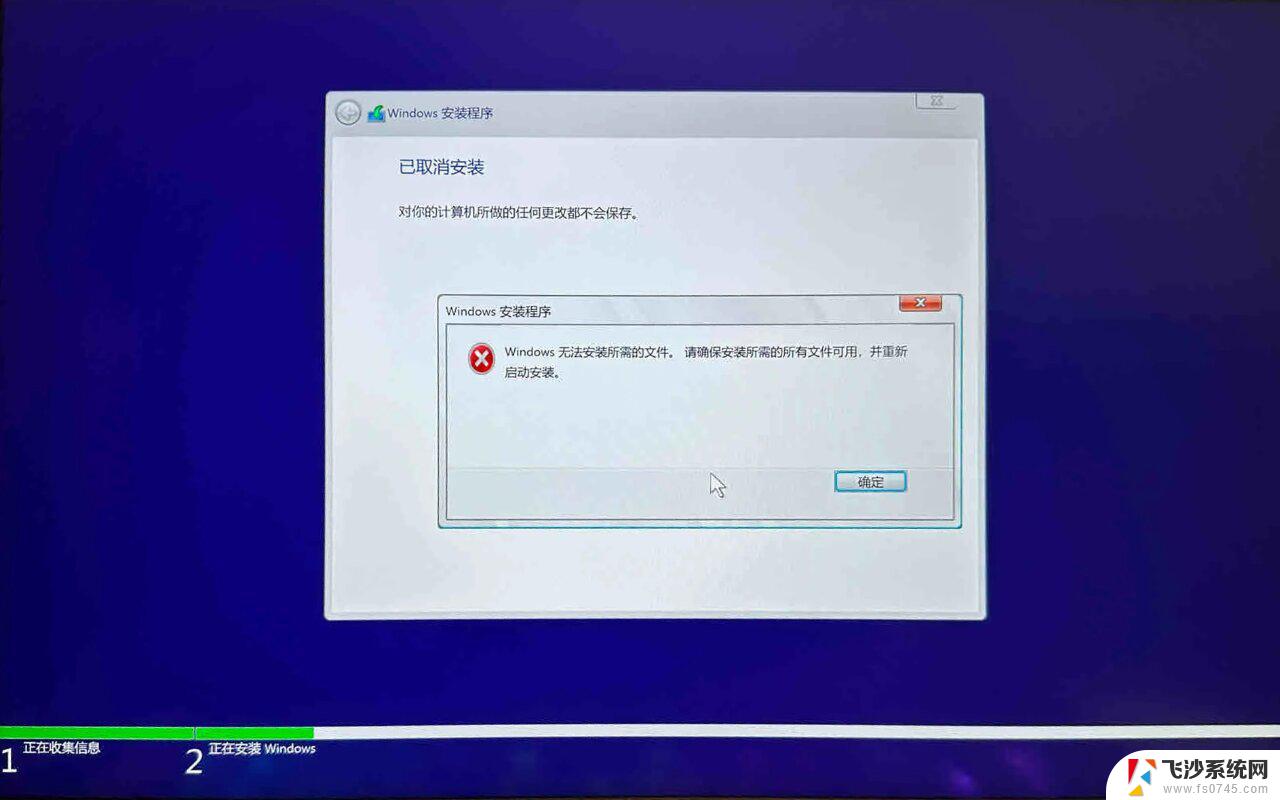 win11驱动老是安装失败 win11驱动更新安装失败怎么解决
win11驱动老是安装失败 win11驱动更新安装失败怎么解决2025-01-03
-
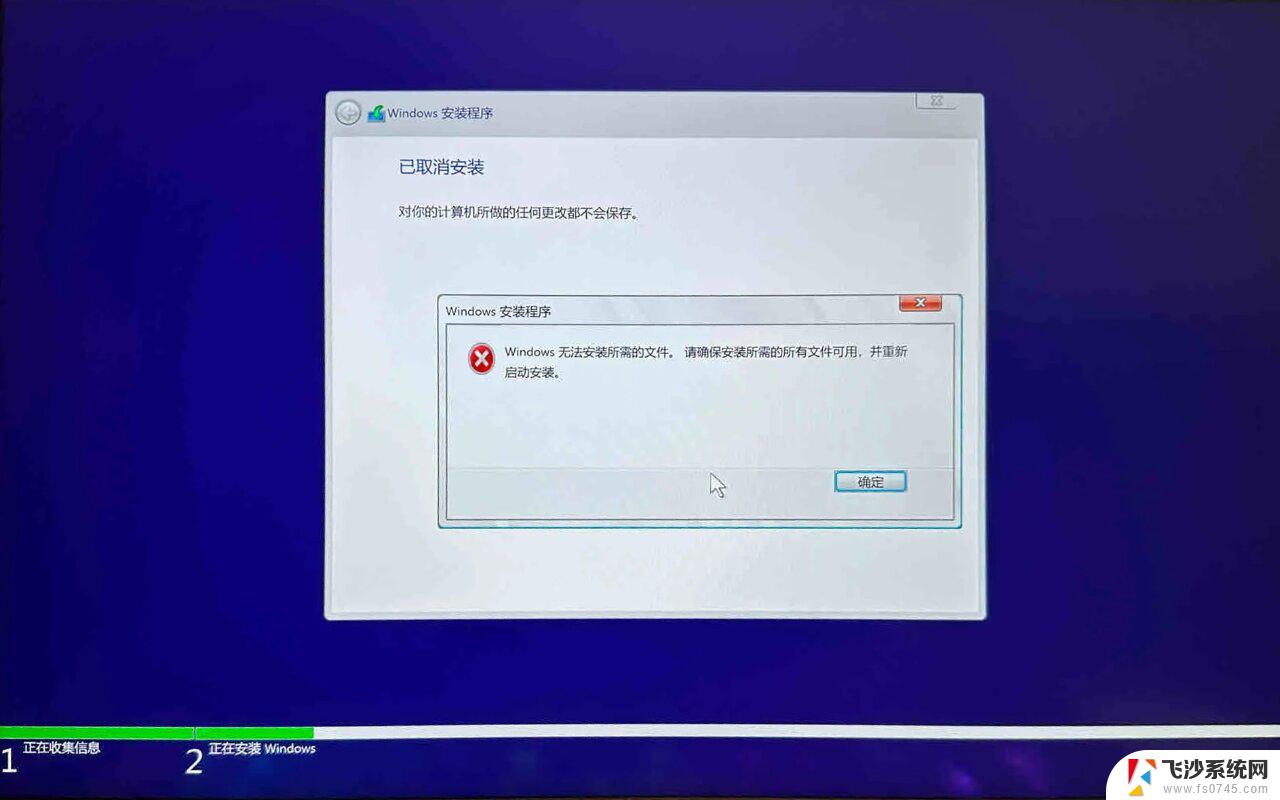 驱动win11无法安装 win11驱动更新安装失败怎么办
驱动win11无法安装 win11驱动更新安装失败怎么办2025-01-16
-
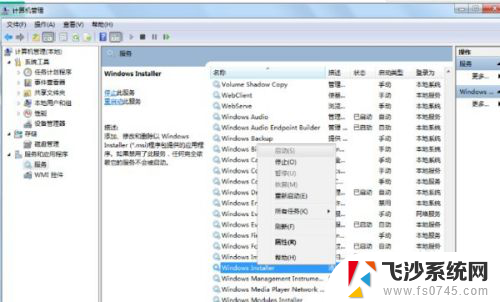 英伟达显卡驱动重装失败 nvidia驱动安装失败怎么办
英伟达显卡驱动重装失败 nvidia驱动安装失败怎么办2024-04-09
-
 电脑驱动怎么重新安装 电脑驱动程序重装步骤
电脑驱动怎么重新安装 电脑驱动程序重装步骤2024-03-01
- 怎么安装新的显卡驱动 显卡驱动安装教程
- 怎么重新安装网卡驱动程序 如何在win10系统中卸载并重新安装网卡驱动程序
- 重装系统安装驱动器无效 WinNTSetup安装驱动器无效的解决办法
- 电脑驱动更新失败怎么办 驱动程序安装指南
- nvidia驱动更新失败 英伟达驱动安装失败解决办法
- 怎么重新安装鼠标驱动 如何升级鼠标驱动程序
- 通过镜像重装win10系统 使用ISO镜像文件重装win10系统步骤
- 苹果14无法下载应用 苹果手机不能安装应用程序怎么办
- 有的应用安装不了怎么办 电脑为什么无法安装软件
- 电脑显示和主机怎么安装 电脑主机显示器组装教程
- win10可以装xp win10系统如何安装xp系统
- 安装程序之前请重启windows 西门子软件安装完成后出现需要重启windows的问题
系统安装教程推荐
- 1 win10可以装xp win10系统如何安装xp系统
- 2 怎么安装驱动连接打印机 电脑如何连接打印机
- 3 win11笔记本能够回退到win10吗 win11安装后如何退回win10
- 4 惠普打印机如何安装到电脑上 惠普打印机连接电脑步骤
- 5 怎么在虚拟机里面安装win10系统 虚拟机安装win10系统详细指南
- 6 win7系统怎么用u盘安装 U盘安装Win7系统步骤
- 7 win11怎么增加ie浏览器 IE浏览器安装步骤详解
- 8 安装win11后系统反应慢 Windows11运行速度慢的原因和解决方法
- 9 win11设置安装磁盘 Windows11系统新装硬盘格式化步骤
- 10 win11安装软件弹出应用商店 Win11电脑提示在商店中搜索